 Administrador de contraseñas de iPhone de FoneLab
Administrador de contraseñas de iPhone de FoneLab
Administre fácilmente las contraseñas en iPhone, iPad o iPod de manera eficiente.
- Autocompletar contraseña en iPhone
- Cambiar contraseña de Outlook en iPhone
- Cambiar la contraseña de AOL en el teléfono
- Olvidé la contraseña de Notes en iPhone
- Contraseña de correo electrónico en iPhone
- Contraseña de correo de voz en iPhone
- Cambiar contraseña de Instagram en iPhone
- Cambiar la contraseña de NetFlix en iPhone
- Cambiar contraseña de Facebook en iPhone
- Proteger fotos con contraseña en el iPhone
- Generador de contraseñas en iPhone
- Contraseña wifi en iPhone
- Cambiar la contraseña de Yahoo en iPhone
- Cambiar contraseña de Gmail en iPhone
- Compartir contraseña Wi-Fi en iPhone
Cómo cambiar la contraseña de AOL en iPhone: con o sin contraseña correcta
 Actualizado por Lisa ou / 13 de abril de 2023 14:20
Actualizado por Lisa ou / 13 de abril de 2023 14:20AOL es un servicio gratuito basado en la web para enviar correos electrónicos. Puede usarlo para uso personal, comercial u otros fines. Aparte de eso, sus correos electrónicos también están a salvo de virus porque la plataforma admite la protección antivirus. Además, te permite enviar correos electrónicos de forma segura gracias a sus controles de privacidad. Con respecto a esto, también puede administrar fácilmente su correo electrónico y contraseña.
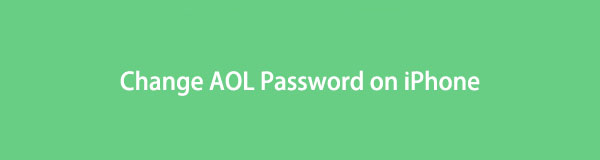
Este artículo se centra en cambiar la contraseña de la cuenta de AOL. ¿Estás preocupado porque olvidaste la contraseña de la cuenta? No te preocupes. También puede ver métodos para restablecer la contraseña de AOL en iPhone para crear una nueva. Puede hacerlo manualmente o utilizando una herramienta de administrador de contraseñas.

Lista de Guías

FoneLab iPhone Password Manager le permite escanear, ver y clasificar y más para iPhone, iPad o iPod Touch.
- Escanea contraseñas en iPhone, iPad o iPod touch.
- Exporte sus contraseñas desde dispositivos y guárdelas como un archivo CSV.
- Restaura tus contraseñas de correo electrónico, Wi-Fi, Google, Facebook, etc.
Parte 1. Cómo cambiar la contraseña de AOL en iPhone con la contraseña correcta
Las cuentas de AOL pueden contener correos electrónicos confidenciales para el trabajo u otros campos. A veces, cambia su contraseña por motivos de seguridad. Es mejor proteger la cuenta para evitar que los piratas informáticos accedan a ella. Si conoce la contraseña actual o existente de su cuenta de AOL, no tendrá dificultades para cambiarla. Solo necesita su iPhone, una conexión a Internet estable, correo electrónico y contraseña.
Si no está familiarizado con la interfaz de AOL, siga los pasos a continuación.
Paso 1Inicie sesión en su cuenta con su correo electrónico y contraseña en el sitio web de AOL. Después de eso, localiza el Nombre or Mi Perfil icono en la esquina superior derecha de la interfaz principal. Más adelante, verá otras opciones para su cuenta.
Paso 2Las secciones Información personal, Seguridad de la cuenta, Actividad reciente y Preferencias se encuentran en el lado izquierdo del teléfono. Todo lo que debe hacer es hacer clic en el De cuentas de seguridad botón para ver las opciones para su contraseña.
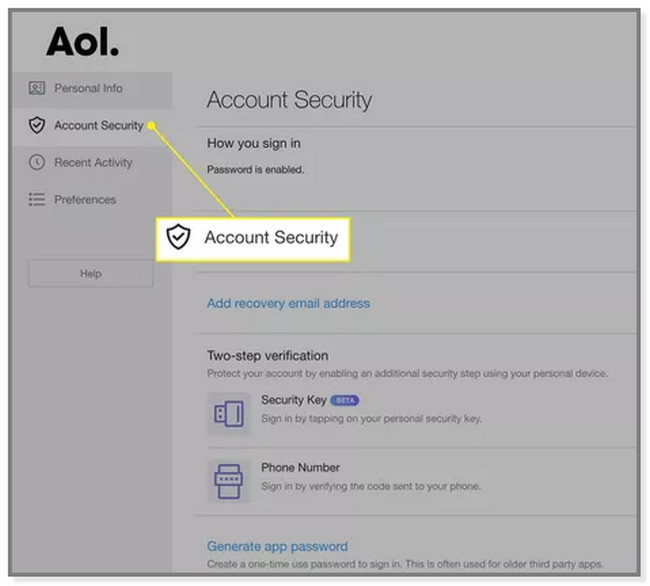
Paso 3Debajo del botón Seguridad de la cuenta, verá muchas opciones para su cuenta. Selecciona el Cómo iniciar sesión sección. Después de eso, haga clic en el Cambiar Contraseña botón en el lado derecho de la página web.
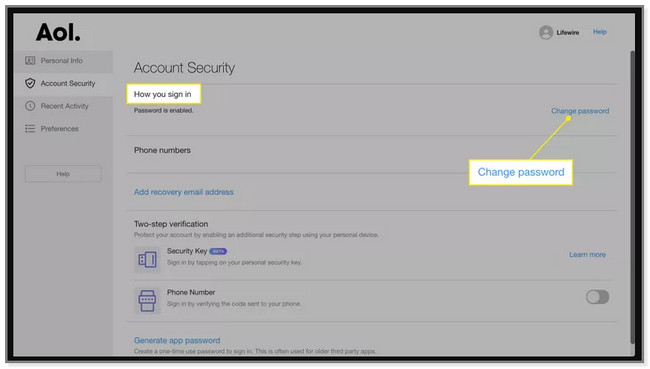
Paso 4La página web lo dirigirá a la interfaz de inicio de sesión. Después de eso, ingrese su correo electrónico y haga clic en el Siguiente botón. Después de eso, debe escribir el Nueva Contraseña en la caja. Le notificará si es una contraseña fuerte o débil. Después de eso, haga clic en el Continúar botón para cambiar la contraseña por completo.
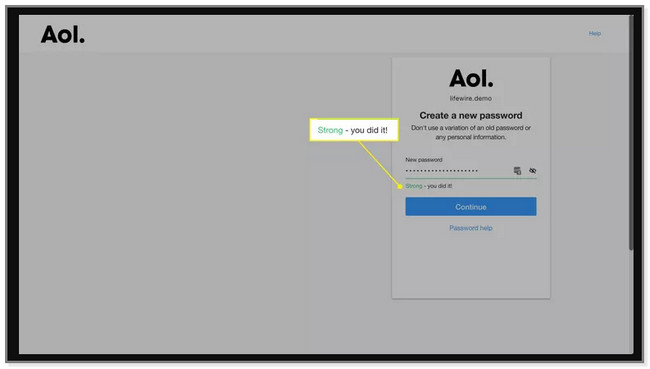
¿Qué pasa si olvidaste la contraseña de tu cuenta de AOL? No te preocupes. La siguiente sección es para ese problema. Siga adelante.

FoneLab iPhone Password Manager le permite escanear, ver y clasificar y más para iPhone, iPad o iPod Touch.
- Escanea contraseñas en iPhone, iPad o iPod touch.
- Exporte sus contraseñas desde dispositivos y guárdelas como un archivo CSV.
- Restaura tus contraseñas de correo electrónico, Wi-Fi, Google, Facebook, etc.
Parte 2. Cómo cambiar la contraseña de AOL en iPhone si la olvidó
Cambiar su contraseña de AOL es más rápido si recuerda toda la información necesaria. ¿Qué sucede si no puede recordar la contraseña de la cuenta? En este caso, no puede acceder a la cuenta por completo. Pero afortunadamente, puede restablecer la contraseña utilizando solo el nombre de usuario, el número de teléfono o el correo electrónico de la cuenta. Solo debe acceder a la información de contacto asociada a la cuenta.
Siga las guías de solución de problemas cuidadosamente para aprender cómo restablecer la contraseña de AOL en el iPhone.
Método 1. Restablecer contraseña
Restablecer la contraseña es la mejor manera de cambiar su contraseña de AOL si la olvidó. Este método solo te llevará unos minutos. Desplácese hacia abajo para restablecer la contraseña de AOL en el iPhone.
Paso 1Visite el sitio web de AOL. Después de eso, se le pedirá que inicie sesión. Use su nombre de usuario, correo electrónico o número de teléfono móvil registrado en la plataforma, luego haga clic en el Siguiente botón para continuar. La página web lo dirigirá al verificador. Marque la Box icono en el lado izquierdo de la No soy un robot botón. Luego, haga clic en el Continúar del botón.

Paso 2Como no conoce la contraseña, elija la Olvidé mi Contraseña botón. AOL le mostrará la información existente en la cuenta. Incluye el email o número de recuperación. Haga clic en una de las opciones.
Nota: Si no los tiene o no los recuerda, haga clic en el botón Necesito más opciones. La página web le mostrará más opciones para recuperar su cuenta. Aparte de eso, puede dirigirlo a la sección del sitio de ayuda si no hay otras opciones.
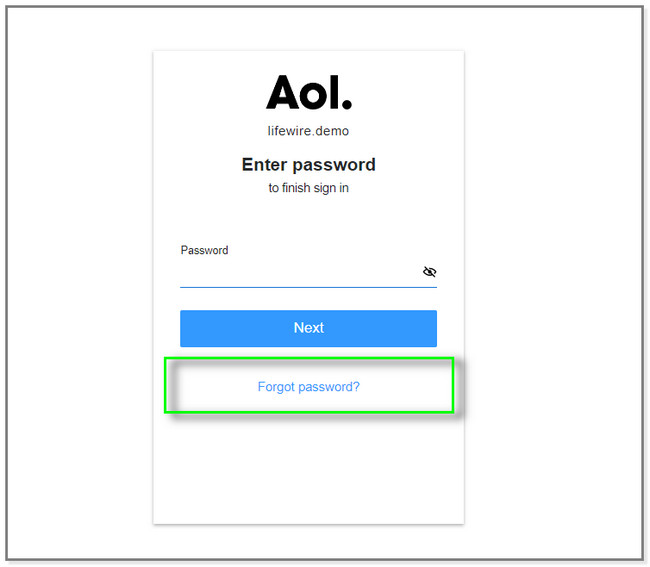
Paso 3Introduzca la información necesaria en pantalla. Este ejemplo elige el número de teléfono para recuperar la contraseña de la cuenta. Por favor ingrese los números requeridos para completar el Número de teléfono sección. Haga clic en el Enviar botón. AOL verificará la información y enviará un código al número. Todo lo que debe hacer es verificar el código para acceder a la información de la cuenta. Posteriormente, cambie la contraseña según su preferencia.
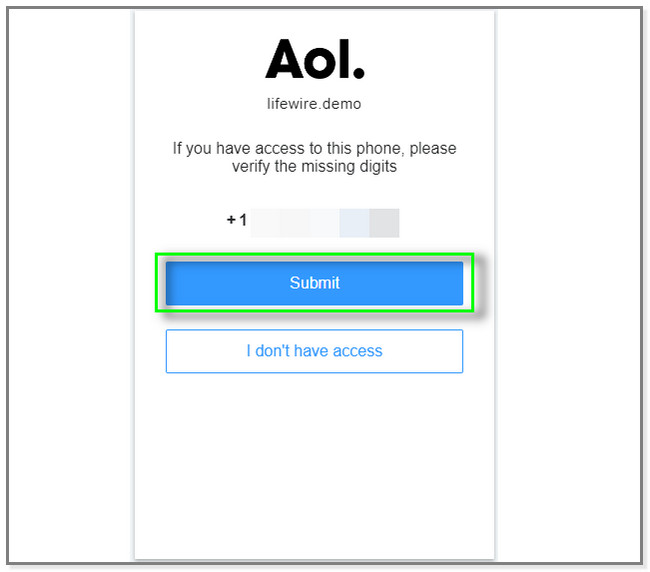
Si desea cambiar su contraseña por la correcta, desplácese hacia abajo. Verá el mejor software para hacer eso.
Método 2. Administrador de contraseñas de iPhone de FoneLab
Administrador de contraseñas de iPhone de FoneLab es la herramienta más segura para localizar contraseñas en tu iPhone. Cifra sus contraseñas para evitar la divulgación de datos. Aparte de eso, también puede exportar su teléfono o contraseña de cuenta, Contraseña de correo electrónico en iPhone y más a su computadora. Los almacenará como archivos CSV. En este caso, podrás tener una copia de los mismos y no volver a olvidarlos. Además, también puede restaurar contraseñas de redes sociales. Incluye Facebook, Twitter, Instagram y más. Si está interesado en usar este software, vea sus pasos.

FoneLab iPhone Password Manager le permite escanear, ver y clasificar y más para iPhone, iPad o iPod Touch.
- Escanea contraseñas en iPhone, iPad o iPod touch.
- Exporte sus contraseñas desde dispositivos y guárdelas como un archivo CSV.
- Restaura tus contraseñas de correo electrónico, Wi-Fi, Google, Facebook, etc.
Paso 1Haga clic en el Descargar gratis en el lado izquierdo de FoneLab iPhone Password Manager. Después de eso, configúrelo inmediatamente y ejecútelo en su computadora.
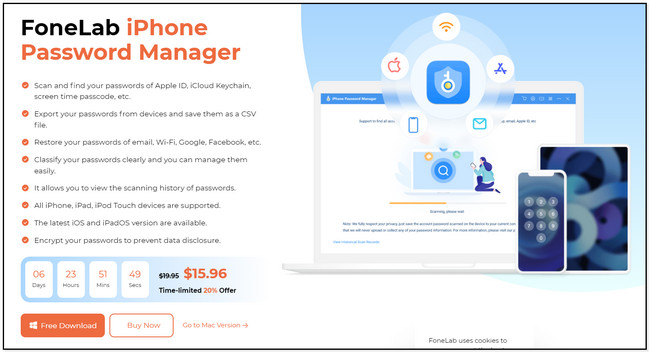
Paso 2Conecte el teléfono al software en la computadora usando un cable USB. Más tarde, aparecerá otra pantalla una vez que los conecte con éxito. El software le asegurará e informará del proceso. Haga clic en el Inicio botón para continuar.
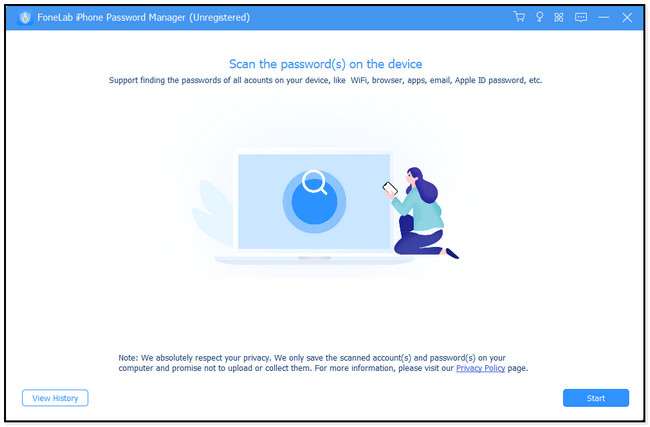
Paso 3Antes de que el software escanee las contraseñas, ingrese la contraseña de respaldo de iTunes. La herramienta hace esto por motivos de seguridad. Después de eso, codifíquelo en el cuadro y haga clic en el Verificar contraseña botón después.
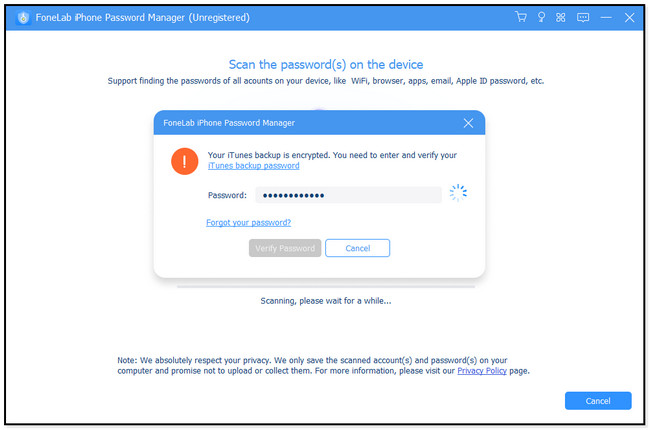
Paso 4El software escaneará automáticamente las contraseñas en su iPhone. Después de eso, los resultados aparecerán en el lado derecho de la herramienta. Haga clic en el Exportar botón si desea tener una copia de ellos. Pero puede seleccionar el Ojo icono para verlos solamente.
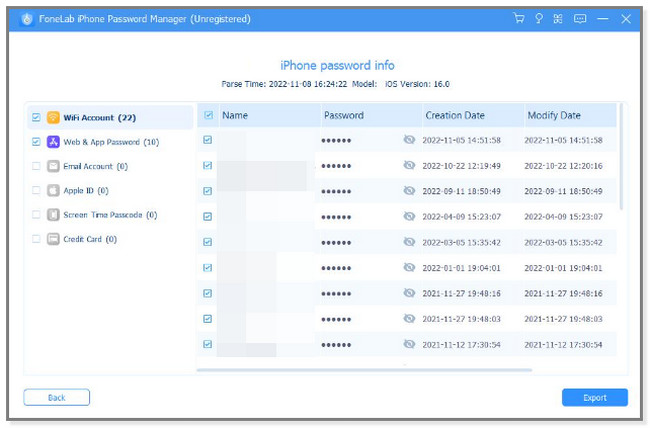
Paso 5Finalmente, puede seguir los pasos de la parte 1 para cambiar las contraseñas de AOL en su iPhone.

FoneLab iPhone Password Manager le permite escanear, ver y clasificar y más para iPhone, iPad o iPod Touch.
- Escanea contraseñas en iPhone, iPad o iPod touch.
- Exporte sus contraseñas desde dispositivos y guárdelas como un archivo CSV.
- Restaura tus contraseñas de correo electrónico, Wi-Fi, Google, Facebook, etc.
Parte 3. Preguntas frecuentes sobre cómo cambiar la contraseña de AOL en iPhone
1. ¿Puedo ver mi contraseña de correo electrónico en la configuración del iPhone?
Sí. Puede ver la contraseña del correo electrónico en la configuración del iPhone. Pero solo las contraseñas guardadas. Ve a la Ajustes icono y toque el contraseñas sección. Elija la cuenta de correos electrónicos y toque los puntos de contraseña. Más tarde, verá todas las contraseñas guardadas.
2. ¿Cómo restablezco mi configuración de AOL?
Vaya al sitio web de AOL en su iPhone y localice el Opciones botón. Se coloca en la esquina superior derecha de la interfaz principal. Elegir el Configuración de correo y haga clic en la configuración que desea cambiar. Después de eso, haga clic en el Guardar configuración botón para aplicar los cambios.
Si su contraseña de AOL no funciona en el iPhone, cámbiela o reiníciela. Esta publicación contiene métodos fáciles sobre cómo hacerlo. Incluye el mejor software, que es Administrador de contraseñas de iPhone de FoneLab. Si desea una experiencia fluida en la visualización de contraseñas, ¡descárguelo y pruébelo ahora!

FoneLab iPhone Password Manager le permite escanear, ver y clasificar y más para iPhone, iPad o iPod Touch.
- Escanea contraseñas en iPhone, iPad o iPod touch.
- Exporte sus contraseñas desde dispositivos y guárdelas como un archivo CSV.
- Restaura tus contraseñas de correo electrónico, Wi-Fi, Google, Facebook, etc.
